用友凭证模板详解
用友调整凭证打印模板方法
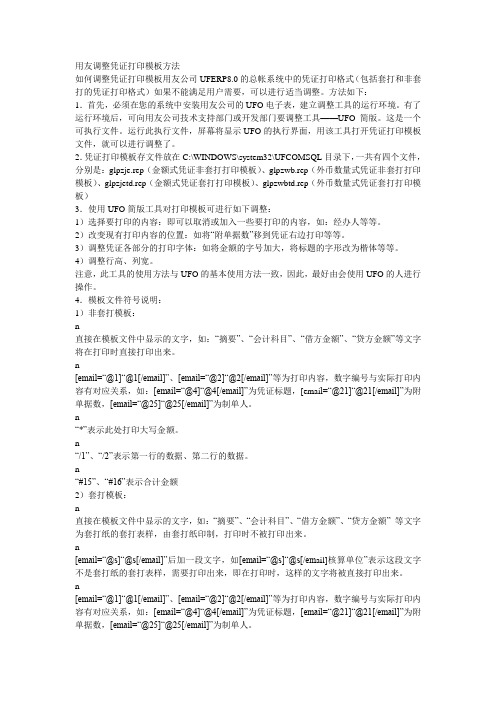
用友调整凭证打印模板方法如何调整凭证打印模板用友公司UFERP8.0的总帐系统中的凭证打印格式(包括套打和非套打的凭证打印格式)如果不能满足用户需要,可以进行适当调整。
方法如下:1.首先,必须在您的系统中安装用友公司的UFO电子表,建立调整工具的运行环境。
有了运行环境后,可向用友公司技术支持部门或开发部门要调整工具——UFO简版。
这是一个可执行文件。
运行此执行文件,屏幕将显示UFO的执行界面,用该工具打开凭证打印模板文件,就可以进行调整了。
2.凭证打印模板存文件放在C:\WINDOWS\system32\UFCOMSQL目录下,一共有四个文件,分别是:glpzje.rep(金额式凭证非套打打印模板)、glpzwb.rep(外币数量式凭证非套打打印模板)、glpzjetd.rep(金额式凭证套打打印模板)、glpzwbtd.rep(外币数量式凭证套打打印模板)3.使用UFO简版工具对打印模板可进行如下调整:1)选择要打印的内容:即可以取消或加入一些要打印的内容,如:经办人等等。
2)改变现有打印内容的位置:如将“附单据数”移到凭证右边打印等等。
3)调整凭证各部分的打印字体:如将金额的字号加大,将标题的字形改为楷体等等。
4)调整行高、列宽。
注意,此工具的使用方法与UFO的基本使用方法一致,因此,最好由会使用UFO的人进行操作。
4.模板文件符号说明:1)非套打模板:n直接在模板文件中显示的文字,如:“摘要”、“会计科目”、“借方金额”、“贷方金额”等文字将在打印时直接打印出来。
n[email=“@1]“@1[/email]”、[email=“@2]“@2[/email]”等为打印内容,数字编号与实际打印内容有对应关系,如:[email=“@4]“@4[/email]”为凭证标题,[emai l=“@21]“@21[/email]”为附单据数,[email=“@25]“@25[/email]”为制单人。
n“*”表示此处打印大写金额。
用友NC打印模版设置及分配
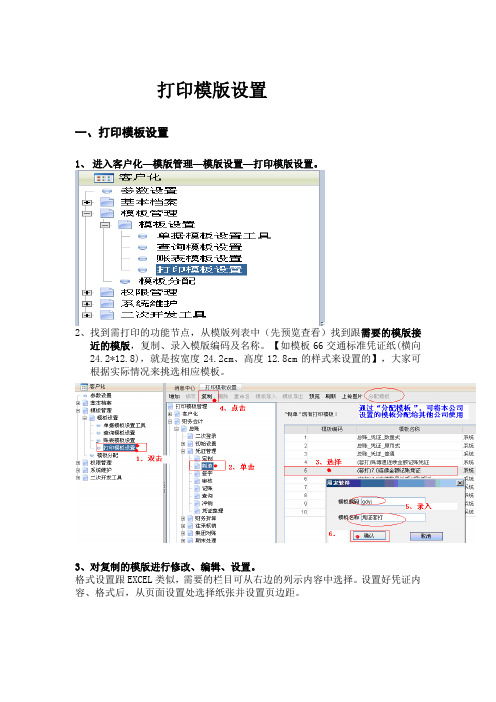
打印模版设置一、打印模板设置1、进入客户化—模版管理—模版设置—打印模版设置。
2、找到需打印的功能节点,从模版列表中(先预览查看)找到跟需要的模版接近的模版,复制、录入模版编码及名称。
【如模板66交通标准凭证纸(横向24.2*12.8),就是按宽度24.2cm、高度12.8cm的样式来设置的】,大家可根据实际情况来挑选相应模板。
3、对复制的模版进行修改、编辑、设置。
格式设置跟EXCEL类似,需要的栏目可从右边的列示内容中选择。
设置好凭证内容、格式后,从页面设置处选择纸张并设置页边距。
页面设置:4、设置完毕后,注意保存。
5、模版分配:模版设置完之后,必须分配给用户后才可用。
在客户化—模版管理—模版分配下,选主体账簿,再选择相应的节点(在公司是在“制单”节点),点“分配”。
然后选择角色或选择用户分配模板。
如要分配的模版是集团编制的,勾选“集团”,否则,勾选“公司”。
最后保存即可。
分配完毕,在凭证打印时即可按该模版打印。
其他打印的模板设置流程大同小异,可参照设置。
二、打印模板分配注意:由于集团已经设置了凭证打印部分凭证模板,因而,各公司可根据实际情况,挑选比较接近的模板进行复制,再进行调整,直到符合要求,再将模板分配给用户即可。
操作流程如下:凭证模板分配权限流程各单位财务经理才有权限设置、分配打印模板,按如下步骤操作。
1、客户化—》模板管理—》模板设置—》打印模板设置—》点击选中所要的“凭证模板”—》复制—》在弹出框输入本单位使用的打印模板“编码”、“名称”—》确定—》即完成保存为本单位使用之凭证模板。
2、客户化—》模板管理—》模板分配—》选择“主体账簿“—》选择“财务会计/总账/制单”节点—》点“分配”,在所有权限用户—》选定准备给予授权操作员—》勾选“第1步”复制的本单位凭证模板—》点击“保存”—》即完成凭证模板分配权限流程。
按角色分配模板的流程跟按用户的一样(在所有权限角色—》选定准备给予授权的角色—》勾选“第1步”复制的本单位凭证模板—》点击“保存”—》即完成凭证模板分配权限流程。
用友凭证模板详解

UFO简版工具修改凭证模板凭证的模板介绍一、存放路径1、861以前版本(不包括861)2000系统:winnt\system32\ufcomsql下面。
xp、2003系统windows\system32\ufcomsql下面2、861、870版本2000系统:winnt\system32\ufconsql\glrep下面。
xp、2003系统windows\system32\ufconsql\glrep下面其中分为别为,中文zh-cn 英文en-us 繁体zh-tw如果登陆的时候选择的语言区域为英语,那么凭证打印的模板就从en-us文件夹中选择。
871凭证模版在C:\U8SOFT\ZW\rep\zh-cn二、模板名称1、非套打模板的选择是根据选项中的凭证、帐簿每页打印行数决定的。
如果说金额式的凭证每页打印5行那么凭证的模板名称为glpzje5.rep,外币数量式的凭证每页打印8行那么凭证的模板名称为Glpzwb8.rep。
2、套打套打的模板是根据套打得纸型决定的。
下面介绍每一种纸型的模板。
(1)6.0纸型金额式glpzjetd.rep外币数量式glpzwbtd.rep(2)7.0(7.1)连续纸型金额式ufpzjetd.rep外币数量式ufpzwbtd.rep(3)7.0非连续纸型金额式shfjetd.rep(4)帐簿通(兼容上海版)连续纸型金额式shljetd.rep外币数量式shlwbtd.rep(5)帐簿通(兼容上海版)非连续纸型金额式shfjetd.rep(6)u8连续纸型金额式u8pzjetd.rep外币数量式u8pzwbtd.rep(7)u8非连续纸型金额式u8fpzjetd.rep外币数量式u8fpzwbtd.rep三:凭证模板参数的介绍“@1”、“@2”等为打印内容,数字编号与实际打印内容有对应关系@3 作废@4为凭证标题@5 凭证右上角第一空行的内容@6 凭证右上角第二空行,即附单据数上面的空行的内容@7年度@8月@9日@10 纯摘要@11 摘要(包括结算方式等)@12 全集科目@13 末级科目@14 一级科目@15借方金额@16贷方金额@17、@19原币、数量@18、@20汇率、单价@21为附单据数@22记帐人@23复核@24出纳@25为制单人@26核算单位@27本币,单位@28财务主管@29编制单位@30第几号凭证,和凭证的页数*表示此处打印大写金额。
用友U8Cloud-U8C报销管理-凭证模板的应用
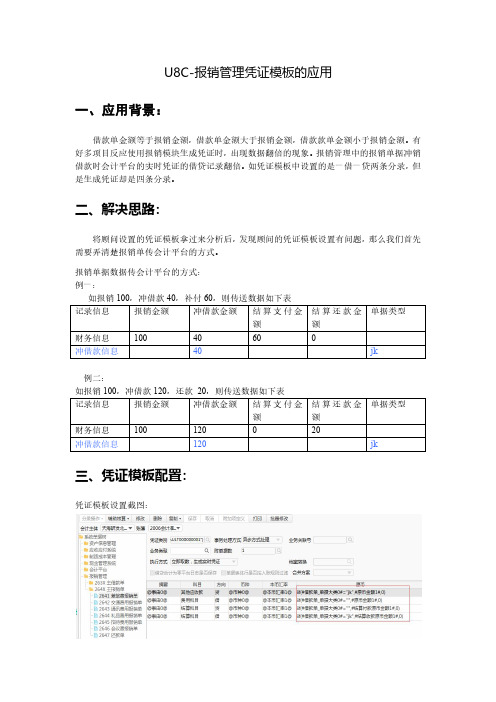
U8C-报销管理凭证模板的应用一、应用背景:借款单金额等于报销金额,借款单金额大于报销金额,借款款单金额小于报销金额。
有好多项目反应使用报销模块生成凭证时,出现数据翻倍的现象。
报销管理中的报销单据冲销借款时会计平台的实时凭证的借贷记录翻倍。
如凭证模板中设置的是一借一贷两条分录,但是生成凭证却是四条分录。
二、解决思路:将顾问设置的凭证模板拿过来分析后,发现顾问的凭证模板设置有问题,那么我们首先需要弄清楚报销单传会计平台的方式。
报销单据数据传会计平台的方式:例一:如报销100,冲借款40,补付60,则传送数据如下表记录信息报销金额冲借款金额结算支付金额结算还款金额单据类型财务信息10040600冲借款信息40jk例二:如报销100,冲借款120,还款20,则传送数据如下表记录信息报销金额冲借款金额结算支付金额结算还款金额单据类型财务信息100120020冲借款信息120jk 三、凭证模板配置:凭证模板设置截图:说明:第一条分录为冲借款的分录,注意其取数条件为“iif(#借款单_单据大类0#="jk",#原币金额1#,0)”,取的是三中所描述的第二条冲借款信息(蓝色字体)。
其余三条分录为费用科目或资金分录,注意,均要加上条件:iif(#借款单_单据大类0#="",#原币金额1#,0)而顾问反应数据取重的凭证模板发现在取数公式中均将iff(#借款单_单据大类0#="jk")或iff(#借款单_单据大类0#="")去掉了,直接写取数公式为如:#原币金额1#从传平台数据可以分析出,所以会导致数据重复。
注意事项:1、使用单据表体的金额进行凭证金额的配置。
2、冲借款的那一行数据对应的数据都是借款单的数据。
用友nc固定资产模块生成凭证的方式-概述说明以及解释
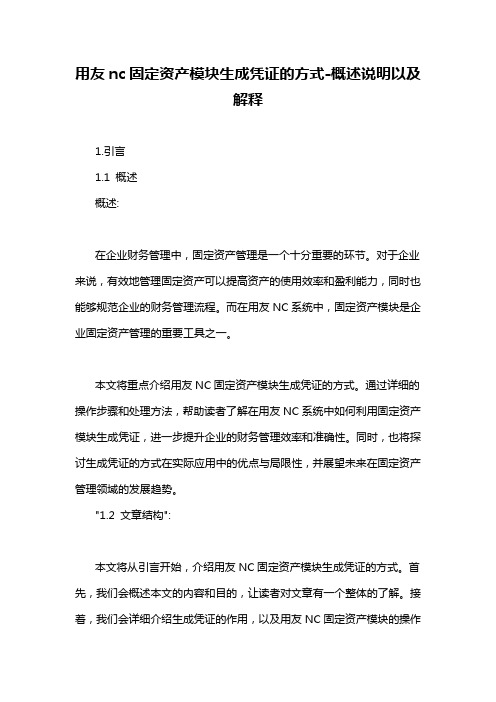
用友nc固定资产模块生成凭证的方式-概述说明以及解释1.引言1.1 概述概述:在企业财务管理中,固定资产管理是一个十分重要的环节。
对于企业来说,有效地管理固定资产可以提高资产的使用效率和盈利能力,同时也能够规范企业的财务管理流程。
而在用友NC系统中,固定资产模块是企业固定资产管理的重要工具之一。
本文将重点介绍用友NC固定资产模块生成凭证的方式。
通过详细的操作步骤和处理方法,帮助读者了解在用友NC系统中如何利用固定资产模块生成凭证,进一步提升企业的财务管理效率和准确性。
同时,也将探讨生成凭证的方式在实际应用中的优点与局限性,并展望未来在固定资产管理领域的发展趋势。
"1.2 文章结构":本文将从引言开始,介绍用友NC固定资产模块生成凭证的方式。
首先,我们会概述本文的内容和目的,让读者对文章有一个整体的了解。
接着,我们会详细介绍生成凭证的作用,以及用友NC固定资产模块的操作步骤,帮助读者了解如何在实际操作中进行凭证生成。
最后,我们会探讨凭证生成后的处理方法,总结生成凭证的方式的优点与局限性,并展望未来发展。
通过本文的阅读,读者可以全面了解用友NC固定资产模块生成凭证的方式,为日常工作提供参考与帮助。
1.3 目的本文旨在介绍使用用友NC固定资产模块生成凭证的方式,通过详细的操作步骤和处理方法,帮助读者了解生成凭证的作用,掌握固定资产模块的操作技巧,以及处理凭证生成后的相关事项。
通过本文的阐述,读者将能够更加高效地使用用友NC系统,提高财务管理工作的效率和准确性,为企业的资产管理和财务核算提供参考。
2.正文2.1 生成凭证的作用在用友NC固定资产模块中,生成凭证是非常重要的一步。
生成凭证的作用主要有以下几点:1. 财务核算准确性:生成凭证可以确保固定资产相关的交易数据被正确地记录和反映到财务报表中,保证财务核算的准确性。
2. 稽核审计便捷性:生成凭证后,审计人员可以通过凭证的查看和分析,快速了解固定资产相关的交易情况,方便进行审计和稽核工作。
用友t3工资记账凭证模板

用友T3工资记账凭证模板一、介绍在企业的日常运营中,工资发放是一项重要的任务。
为了确保工资的准确、及时发放,企业需要对工资进行记账和凭证的处理。
用友T3是一款常用的财务软件,提供了工资记账凭证模板,方便企业进行工资管理和凭证的生成。
二、用友T3工资记账凭证模板的特点1.简单易用:用友T3工资记账凭证模板提供了用户友好的界面和操作指南,使得工资记账变得简单易用。
2.自定义配置:用户可以根据企业的具体需求进行配置,包括工资项目、计算公式、税率等。
3.自动计算:用友T3工资记账凭证模板可以根据设定的工资项目和计算公式,自动计算每位员工的工资金额。
4.自动生成凭证:根据工资计算结果,用友T3工资记账凭证模板可以自动生成凭证,提高工作效率。
5.多种报表输出:用友T3工资记账凭证模板可以生成各种工资报表,方便管理人员进行统计和分析。
三、用友T3工资记账凭证模板的使用步骤使用用友T3工资记账凭证模板,您可以按照以下步骤进行操作:步骤一:创建工资项目1.打开用友T3财务软件,进入工资记账模块。
2.在工资项目管理中,点击“新建”按钮。
3.输入工资项目的名称、计算公式、税率等信息,并保存。
步骤二:导入员工信息1.在员工管理中,选择“导入员工信息”功能。
2.将员工信息以Excel表格的形式导入,包括姓名、工号、部门、职位等。
3.确认导入信息的准确性,并保存。
步骤三:计算工资1.在工资计算中,选择需要计算工资的月份和工资项目。
2.系统会自动根据设定的计算公式,计算每位员工的工资金额。
3.确认计算结果的准确性,并保存。
步骤四:生成凭证1.在凭证生成中,选择需要生成凭证的月份。
2.系统会根据工资计算结果自动生成凭证,包括借方和贷方科目。
3.确认凭证的准确性,并保存。
步骤五:打印报表1.在报表输出中,选择需要打印的报表类型,如工资明细表、工资总额报表等。
2.系统会生成相应的报表,并可选择打印或导出Excel格式。
四、用友T3工资记账凭证模板的优势1.提高工作效率:用友T3工资记账凭证模板的自动计算和凭证生成功能,大大减少了人工操作的时间和工作量。
用友t3工资记账凭证模板
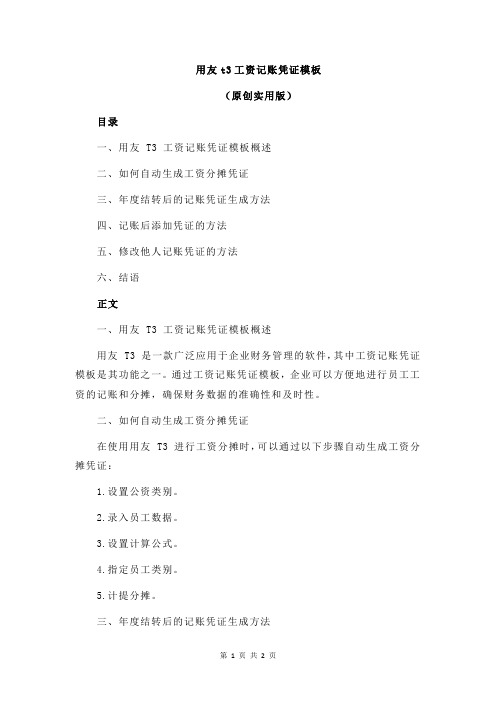
用友t3工资记账凭证模板(原创实用版)目录一、用友 T3 工资记账凭证模板概述二、如何自动生成工资分摊凭证三、年度结转后的记账凭证生成方法四、记账后添加凭证的方法五、修改他人记账凭证的方法六、结语正文一、用友 T3 工资记账凭证模板概述用友 T3 是一款广泛应用于企业财务管理的软件,其中工资记账凭证模板是其功能之一。
通过工资记账凭证模板,企业可以方便地进行员工工资的记账和分摊,确保财务数据的准确性和及时性。
二、如何自动生成工资分摊凭证在使用用友 T3 进行工资分摊时,可以通过以下步骤自动生成工资分摊凭证:1.设置公资类别。
2.录入员工数据。
3.设置计算公式。
4.指定员工类别。
5.计提分摊。
三、年度结转后的记账凭证生成方法在用友 T3 中,年度结转后的记账凭证生成方法如下:1.系统管理——系统——注册——用户名:帐套主管,密码,选择帐套,新的年度——确定。
2.进入年度帐——结转上年数据。
把上年的期末余额结转过来作为新的年度的期初数据。
四、记账后添加凭证的方法如果在记账后发现需要添加凭证,可以通过以下步骤进行操作:1.取消记账。
2.导航期末——对账界面——按 CTRLH 之后——再去凭证下点击“恢复记账前状态”,即取消记账成功。
五、修改他人记账凭证的方法修改他人记账凭证的方法如下:1.取消结账、记账和凭证审核。
2.在凭证填制界面,通过点击【首页】【上一页】【下一页】【最后一页】按钮或点击【查询】按钮输入查询条件,找到要修改的凭证。
3.将光标移动到制单日期,修改制单日期。
4.修改附随单据的编号、摘要、账户等。
六、结语通过以上步骤,企业可以使用用友 T3 工资记账凭证模板进行工资分摊、年度结转、记账后添加凭证和修改他人记账凭证等操作,确保财务数据的准确性和及时性。
用友R10凭证数据表分析

第一版:-- 凭证目录 GL_Pzml-- 凭证内容 GL_Pznr-- 凭证分录明细信息表 GL_Pzflmx关系说明:凭证目录表与凭证内容表,凭证分录明细信息表一起保存完整的凭证,该三个表具有较复杂的主从关系。
-- 以凭证日期为:20130318的一份凭证,pzh='记账 67'select*from gl_pzml where gsdm='0001'and zth='0001'and pzh='记账 67'and pzrq ='20130318';-- 此凭证表明,支付张荣过桥费,有1张附件-- 与此凭证相关的记账内容有两条记录,一条借一个贷select*from gl_pznr where gsdm='0001'and zth='0001'and pzh='记账 67'and kjqj='201303';-- 与此凭证相关的凭证分录明细信息表select*from gl_pzflmx where gsdm='0001'and zth='0001'and kjqj='201303'and pzh='记账 67';第二版:说明如下:1、唯一确定一张凭证的关键字为:公司代码+ 会计期间+ 凭证来源+ 凭证编号。
2、gl_pzml表中字段fjzs,其代表含义是:附件张数,与gl_pznr表中的40条记录并没有对应关系。
3、gl_pznr表中有借有贷,具体说明了1912321.92这些金额是具体花销的,贷方包括:发放工资、奖金,代扣个调税,代扣工会费和缴纳公积金。
借方更为明细。
4、发放工资、奖金合计数字为1748930,占整个费用的:91.5%。
5、gl_pzflmx 表中为何只记录了flh为39和40的两条记录呢?fzdm:102003,起到了什么作用?6、。
- 1、下载文档前请自行甄别文档内容的完整性,平台不提供额外的编辑、内容补充、找答案等附加服务。
- 2、"仅部分预览"的文档,不可在线预览部分如存在完整性等问题,可反馈申请退款(可完整预览的文档不适用该条件!)。
- 3、如文档侵犯您的权益,请联系客服反馈,我们会尽快为您处理(人工客服工作时间:9:00-18:30)。
UFO简版工具修改凭证模板
凭证的模板介绍
一、存放路径
1、861以前版本(不包括861)
2000系统:
winnt\system32\ufcomsql下面。
xp、2003系统
windows\system32\ufcomsql下面
2、861、870版本
2000系统:
winnt\system32\ufconsql\glrep下面。
xp、2003系统
windows\system32\ufconsql\glrep下面
其中分为别为,中文zh-cn 英文en-us 繁体zh-tw
如果登陆的时候选择的语言区域为英语,那么凭证打印的模板就从en-us文件夹中选择。
871凭证模版在C:\U8SOFT\ZW\rep\zh-cn
二、模板名称
1、非套打
模板的选择是根据选项中的凭证、帐簿每页打印行数决定的。
如果说金额式的凭证每页打印5行那么凭证的模板名称为glpzje5.rep,外币数量式的凭证每页打印8行那么凭证的模板名称为Glpzwb8.rep。
2、套打
套打的模板是根据套打得纸型决定的。
下面介绍每一种纸型的模板。
(1)6.0纸型金额式glpzjetd.rep
外币数量式
glpzwbtd.rep
(2)7.0(7.1)连续纸型金额式ufpzjetd.rep
外币数量式
ufpzwbtd.rep
(3)7.0非连续纸型金额式shfjetd.rep
(4)帐簿通(兼容上海版)连续纸型金额式shljetd.rep
外币数量式
shlwbtd.rep
(5)帐簿通(兼容上海版)非连续纸型金额式shfjetd.rep
(6)u8连续纸型
金额式u8pzjetd.rep
外币数量式
u8pzwbtd.rep
(7)u8非连续纸型
金额式u8fpzjetd.rep
外币数量式
u8fpzwbtd.rep
三:凭证模板参数的介绍
“@1”、“@2”等为打印内容,数字编号与实际打印内容有对应关系@3 作废
@4为凭证标题
@5 凭证右上角第一空行的内容
@6 凭证右上角第二空行,即附单据数上面的空行的内容
@7
年度
@8
月
@9
日
@10 纯摘要
@11 摘要(包括结算方式等)
@12 全集科目
@13 末级科目
@14 一级科目
@15借方金额
@16贷方金额
@17、@19原币、数量
@18、@20汇率、单价
@21为附单据数
@22记帐人
@23复核
@24出纳
@25为制单人
@26核算单位
@27本币,单位
@28财务主管
@29编制单位
@30第几号凭证,和凭证的页数
*表示此处打印大写金额。
/1、/2表示第一行的数据、第二行的数据。
#15、#16表示合计金额
“@s”后加一段文字,如“@s核算单位”表示这段文字不是套打纸的套打表样,需要打印出来,即在打印时,这样的文字将被直接打印出来。
四、使用UFO简版工具对打印模板可进行如下调整
1)选择要打印的内容:即可以取消或加入一些要打印的内容,如:经办人等等。
2)改变现有打印内容的位置:如将“附单据数”移到凭证右边打印等等。
3)调整凭证各部分的打印字体:如将金额的字号加大,将标题的字形改为楷体等等。
调整行高、列宽。
4)调整页脚如:审核人、财务主管等人的显示顺序,是否自动取人名等。
